Excel 2007・2010でExcelファイルを並べて表示する操作をご紹介しました。
Wordの場合はどうなっているでしょうか。
Wordファイルを並べて表示も表示タブ整列ボタンから
Excelと同じように[表示]タブ-[ウィンドウ]グループ内に配置されているコマンドから実行します。[表示]タブ
-[ウィンドウ]グループ
-[整列]ボタンをクリックする

Excelの場合は、[表示]タブ-[ウィンドウ]グループ-[整列]ボタンをクリックすると、
・並べて表示
・上下に並べて表示
・左右に並べて表示
・重ねて表示
を指定できる、[ウィンドウの整列]ダイアログが表示されますが、Wordの場合はすぐに整列が実行される点が異なります。
SDI・MDIによる違い
もう一つ注意すべき点は、SDIかMDIかです。
最近のWordは、設定によってSDI(Single Document Interface)になったり、MDI(Multi Document Interface)になったりします。
[Wordのオプション]ダイアログ-[詳細設定]-[表示]欄-[すべてのウィンドウをタスクバーに表示する]チェックボックスを、OnにするとSDIに、OffにするとMDIとなります(Excelの場合は設定に関わらずMDIです)。
例えば、Wordファイルを3つ開き、SDIの状態で並べて表示を行うと下図のような状態となり、
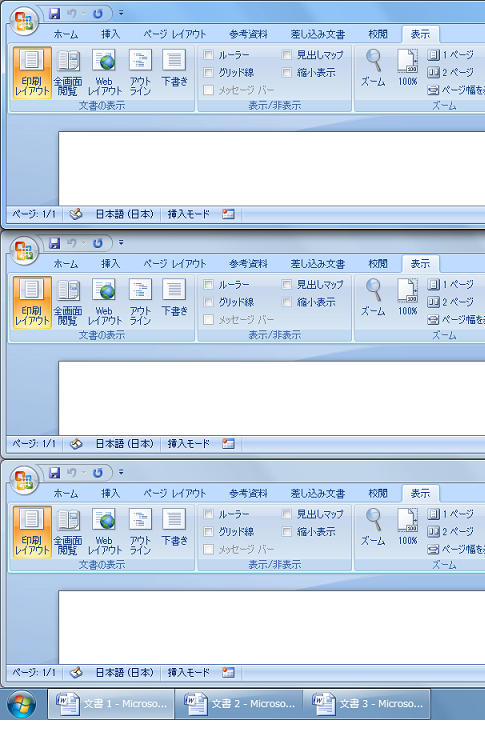
MDIの状態で並べて表示すると下図のような状態となります。
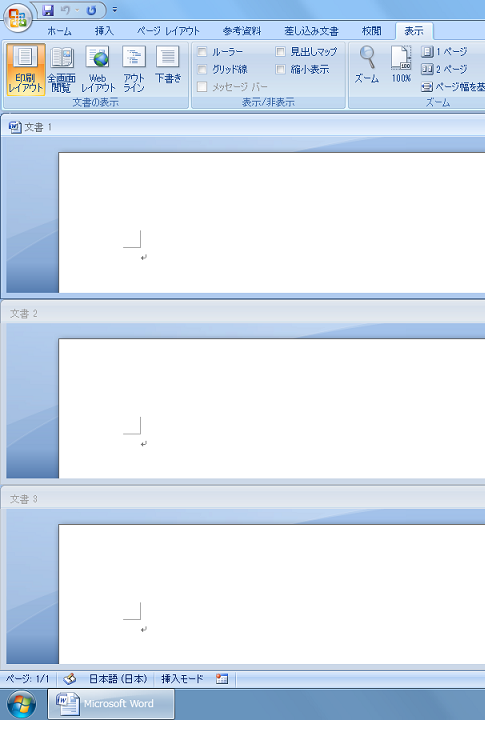
並べて表示を行う場合、特にリボンを折りたたんで小さくしていないと、MDIのほうが使いやすそうです。
Home » Office 2007(オフィス2007)の使い方 » Word 2007(ワード2007) » Word 2010・2007でファイル・文書を並べて表示する
 『インストラクターのネタ帳』では、2003年10月からMicrosoft Officeの使い方などを紹介し続けています。
『インストラクターのネタ帳』では、2003年10月からMicrosoft Officeの使い方などを紹介し続けています。










